- Úplné ukladanie e-mailov môže spôsobiť rôzne problémy, ako napríklad neprijímanie e-mailov od Amazonu na Gmail, v dôsledku toho by malo byť čistenie úložiska hlavným problémom.
- Pretože bezpečnostné protokoly často zamieňajú e-maily za nevyžiadanú poštu, problém sa dá vyriešiť kontrolou priečinka doručenej pošty.
- Použitie niekoľkých podobných webových stránok na kontrolu, či problém pretrváva, môže byť veľmi užitočné pri identifikácii problému.
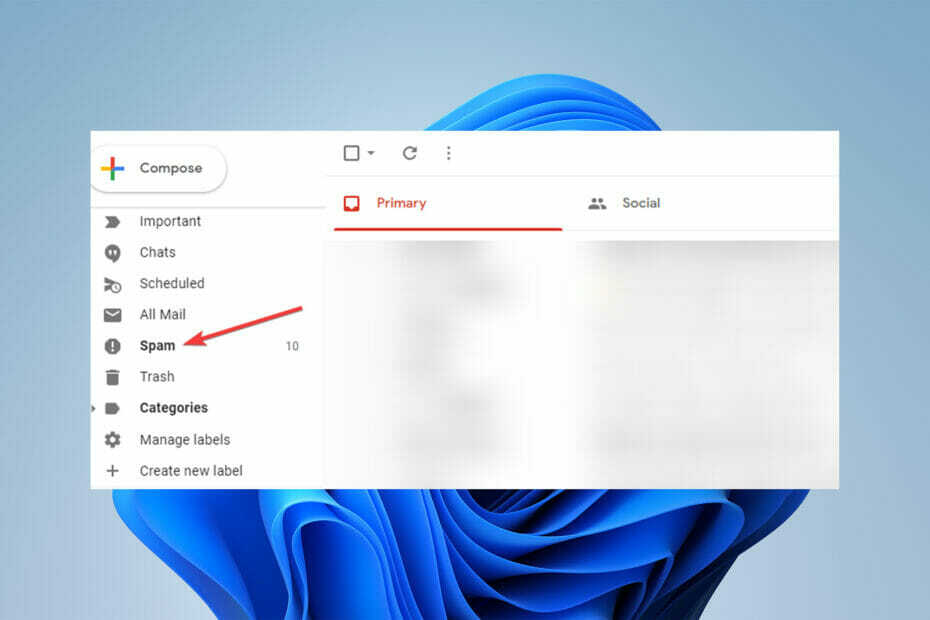
- Spravujte VŠETKY svoje e-maily v jednej doručenej pošte
- Jednoduchá integrácia populárnych aplikácií (Facebook, Todoist, LinkedIn, Dropbox atď.)
- Získajte prístup ku všetkým svojim kontaktom z jedného prostredia
- Zbavte sa chýb a stratených e-mailových údajov
E-mail je jednoduchý a krásny
Neprijímanie e-mailov z Amazon Gmail, či už ste zákazník alebo predajca, môže byť frustrujúce a spôsobiť, že vám uniknú dôležité správy.
Amazon sa zameriava na reklamné produkty a vývoj platformy na ich predaj, jeho expresné služby sa využívajú aj na doručovanie týchto položiek.
Keď používatelia dokončia nákup alebo zaň zaplatia, Amazon im zvyčajne pošle e-mail s podrobnosťami o transakcii a potvrdením.
Používatelia tak môžu oveľa jednoduchšie sledovať svoje nákupy alebo ukladať účtenky do histórie e-mailov na neskoršie použitie.
Zdá sa však, že niektorí používatelia majú problémy s prijímaním týchto e-mailov na svoje účty Gmail, čo spôsobuje ďalší stres a zmätok.
Čo predáva Amazon?
Amazon.com je online predajca, výrobca čítačiek elektronických kníh a poskytovateľ webových služieb, ktorý sa stal synonymom elektronického obchodu.
Amazon.com predáva knihy, hudbu, filmy, domáce potreby, elektroniku, hračky a celý rad ďalších položiek priamo alebo ako sprostredkovateľ medzi inými obchodmi.
Čo môžem urobiť, ak nedostávam e-maily od Amazonu na Gmail?
1. Skontrolujte priečinky so spamom
- Kliknutím alebo dotykom Nevyžiadaná pošta na ľavom bočnom paneli Gmailu máte prístup k priečinku nevyžiadanej pošty.
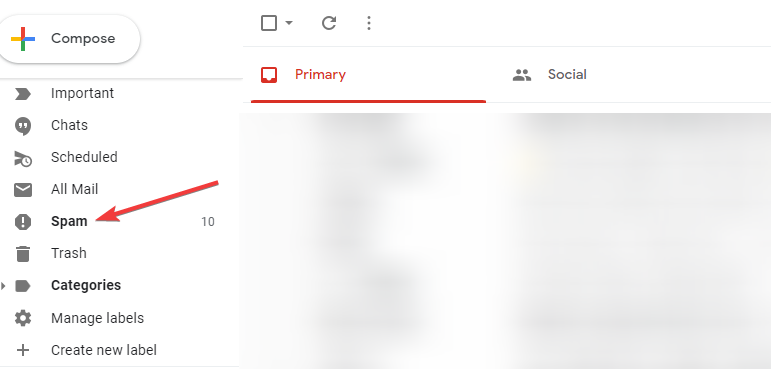
- Ak nájdete e-mail, ktorý hľadáte, otvorte ho a označte Nahlásiť nie je spam alebo presunúť do doručenej pošty.
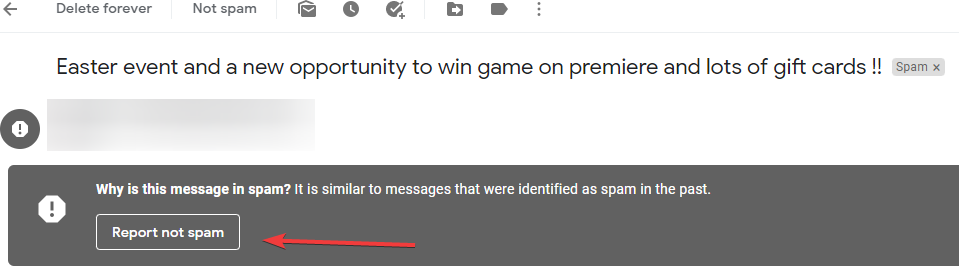
Gmail obsahuje vstavaný systém na automatické triedenie e-mailov do samostatných priečinkov. To znamená, že je možné, že Gmail označí nové e-maily ako spam.
- Ako opraviť chybu služby AOL [4 jednoduché riešenia]
- Účet Gmail nedostáva e-maily? Tu je návod, ako to opraviť
- 7 úžasných e-mailových klientov s kalendárom pre PC a Mac
- 5 najlepších softvérových nástrojov na zálohovanie Gmailu v roku 2022 [Bezplatné a platené]
- 7 najlepších e-mailových klientov pre Microsoft Office 365
2. Skontrolujte nastavenia filtrov a blokovaných adries
- Kliknite na tlačidlo ozubeného kolieska v pravom hornom rohu pracovnej plochy Gmailu a potom kliknite Zobraziť všetky nastavenia.
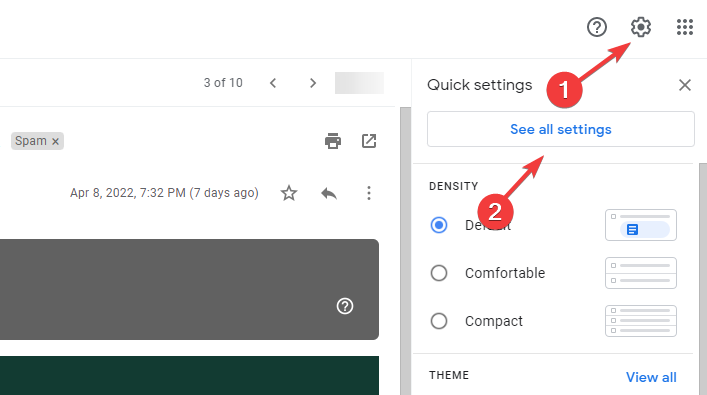
- Vyberte Filtre a blokované adresy zobrazíte všetky filtre Gmailu. Skontrolujte filtre a vyberte Odstrániť pre všetky, ktoré chcete odstrániť.
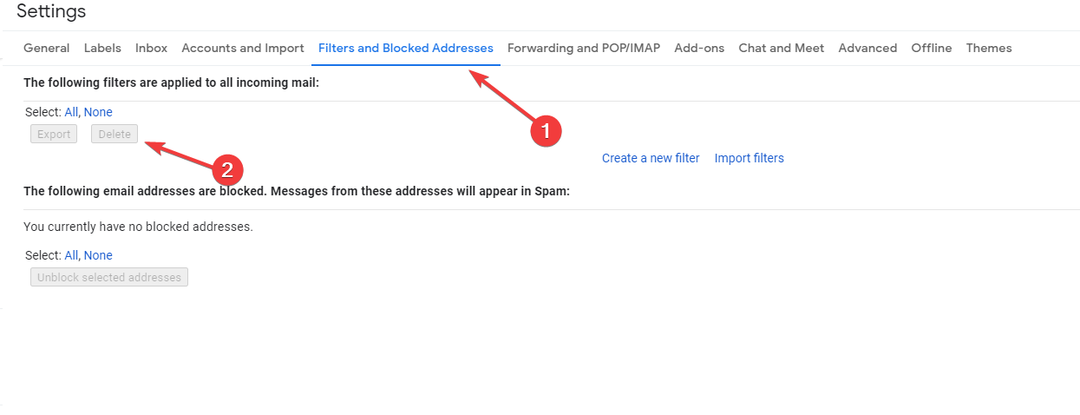
Je pravdepodobné, že Amazon bol pridaný do zoznamu adries na čiernej listine vášho účtu z mnohých bezpečnostných dôvodov.
Dôrazne sa odporúča odstrániť Amazon z vyššie uvedeného zoznamu, pretože iné webové stránky môžu ohroziť bezpečnosť vášho účtu.
3. Čisté úložisko e-mailov
- Vo vyhľadávacom paneli Gmail, typ má: nástavec väčší: 10M. Týmto sa zobrazia všetky e-maily s prílohami väčšími ako 10 MB. Môžete sa zmeniť 10 s vyšším číslom, ak chcete odstrániť väčšie súbory.
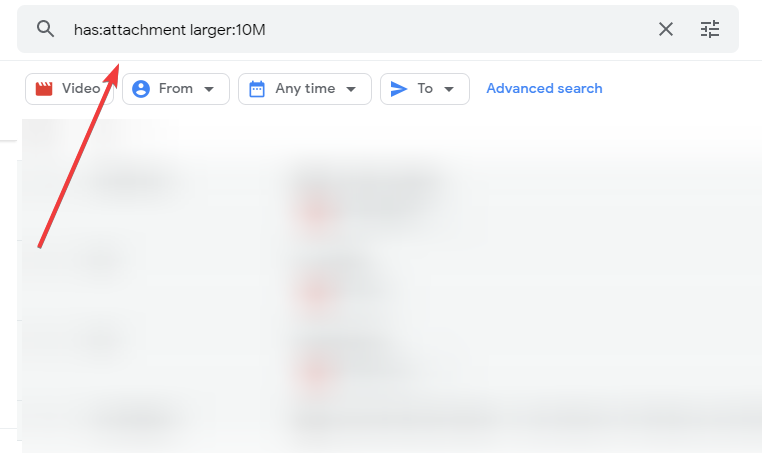
Keďže ukladací priestor Gmailu sa započítava do bezplatného ukladacieho priestoru 15 GB, ktorý je súčasťou každého účtu Google, je dôležité vyčistiť Gmail a vymazať tisíce neprečítaných e-mailov.
Ostatné služby Google majú tiež nárok na 15 GB bezplatného úložiska. V dôsledku toho vyčistenie úložiska Gmailu uvoľní priestor aj pre tieto služby.
4. Použite e-mailového klienta tretej strany
Tip odborníka: Niektoré problémy s počítačom je ťažké vyriešiť, najmä pokiaľ ide o poškodené úložiská alebo chýbajúce súbory systému Windows. Ak máte problémy s opravou chyby, váš systém môže byť čiastočne poškodený. Odporúčame vám nainštalovať Restoro, nástroj, ktorý naskenuje váš stroj a zistí, v čom je chyba.
Kliknite tu stiahnuť a začať s opravou.
Gmail vyžaduje, aby k nemu používatelia počítačov pristupovali z webových prehliadačov, pretože zatiaľ neposkytuje špeciálnu aplikáciu. Niektorí používatelia hlásia vážne oneskorenia pri otváraní Gmailu, ktoré môže byť spôsobené preťažením siete alebo jednoducho neprehľadným prehliadačom.
Z tohto dôvodu vám odporúčame nainštalovať si do počítača špeciálnu e-mailovú aplikáciu. Mailbird je naším najlepším odporúčaním, pretože je plne kompatibilný s Gmailom a umožňuje vám prepojiť viacero účtov a pristupovať k nim z jedného centrálneho používateľského rozhrania.
Prechod by mal byť hladký, keďže tento e-mailový klient je veľmi intuitívny. Jednoducho nastavte Amazon ako jeden zo svojich dôveryhodných kontaktov a nezobrazí sa v priečinku nevyžiadanej pošty. Aplikácia je ľahká, takže riziko oneskorenej doručenej pošty sa určite zníži.
⇒ Získajte Mailbird
Aké sú ďalšie webové stránky na použitie namiesto Amazonu?
Aj keď eBay nemá svoje vlastné produkty a na eBay môžu predávať iba predajcovia tretích strán, je jedným z najväčších konkurentov Amazonu.
eBay sa môže pochváliť viac ako 180 miliónmi aktívnych kupujúcich, ponúka širšiu škálu produktov ako Amazon a je jednoduchšie s ním komunikovať a nakupovať.
Ak ty nemôžete sa prihlásiť do svojho účtu Gmail, prečítajte si tento článok.
Napriek tomu, že mnohí používatelia tvrdili, že e-maily od Amazonu sa nedoručujú, neexistuje žiadne oficiálne riešenie.
E-mailové schránky sú notoricky problematické, takže je pochybné, že firma ako Amazon bude mať problémy s odosielaním správ.
V dôsledku toho je prvým krokom pri riešení tohto problému kontrola úložiska e-mailov alebo priečinka nevyžiadanej pošty, ako aj internetového pripojenia.
Ak chcete povoliť Amazon Appstore v systéme Windows 11, tento článok by vám mohol pomôcť.
Dajte nám vedieť, či sa vám podarilo vyriešiť problém s neprijímaním e-mailov z Amazon Gmail v sekcii komentárov nižšie.
 Stále máte problémy?Opravte ich pomocou tohto nástroja:
Stále máte problémy?Opravte ich pomocou tohto nástroja:
- Stiahnite si tento nástroj na opravu počítača na TrustPilot.com hodnotené ako skvelé (sťahovanie začína na tejto stránke).
- Kliknite Spustite skenovanie nájsť problémy so systémom Windows, ktoré by mohli spôsobovať problémy s počítačom.
- Kliknite Opraviť všetko na opravu problémov s patentovanými technológiami (Exkluzívna zľava pre našich čitateľov).
Restoro bol stiahnutý používateľom 0 čitateľov tento mesiac.


